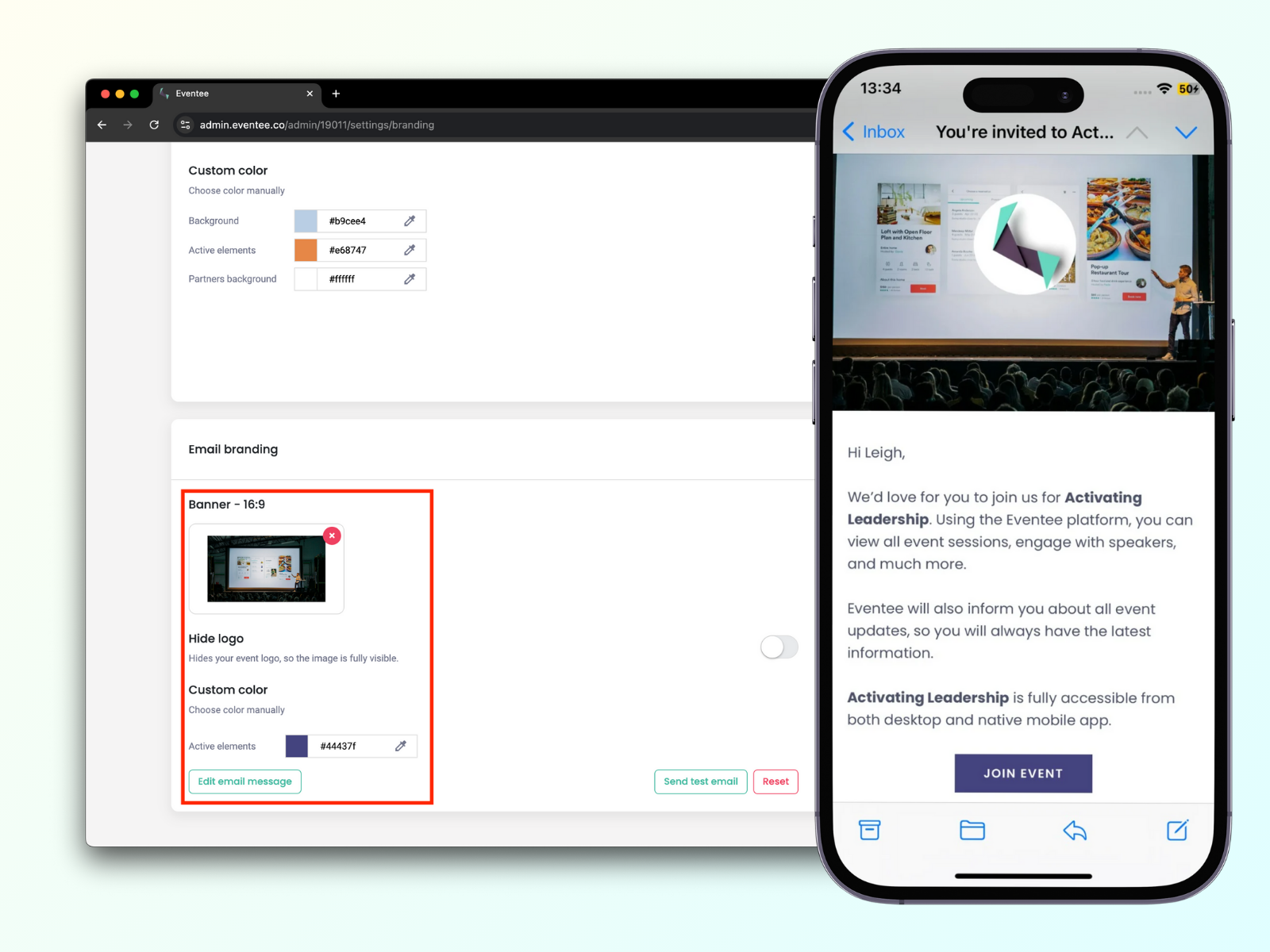Die Elemente im Menübereich sind eine schnelle Informationsquelle für Ihre Teilnehmer. Im Tab Inhalt → Benutzerdefiniertes Menü können Sie eine unbegrenzte Anzahl von Menüelementen erstellen, die in der mobilen App im Menübereich oder auf der Veranstaltungswebsite als Veranstaltungsmenü angezeigt werden.
Diese Elemente können beliebige Informationen enthalten. Hier sind einige Beispiele:
Teilen Sie Informationen über Sponsoren und Links zu deren Websites (oder bewerben Sie sie direkt über die Funktion Partner);
Empfehlungen für Hotels/Restaurants;
Links zu Fragebögen (abschließendes Feedback usw.);
Bilder der Außenkarte Ihres Veranstaltungsortes;
Bilder der Innenkarte oder Platzierung der Aussteller;
PDF-Dokumente für Teilnehmer;
Links zum Herunterladen aller Präsentationen der Referenten.
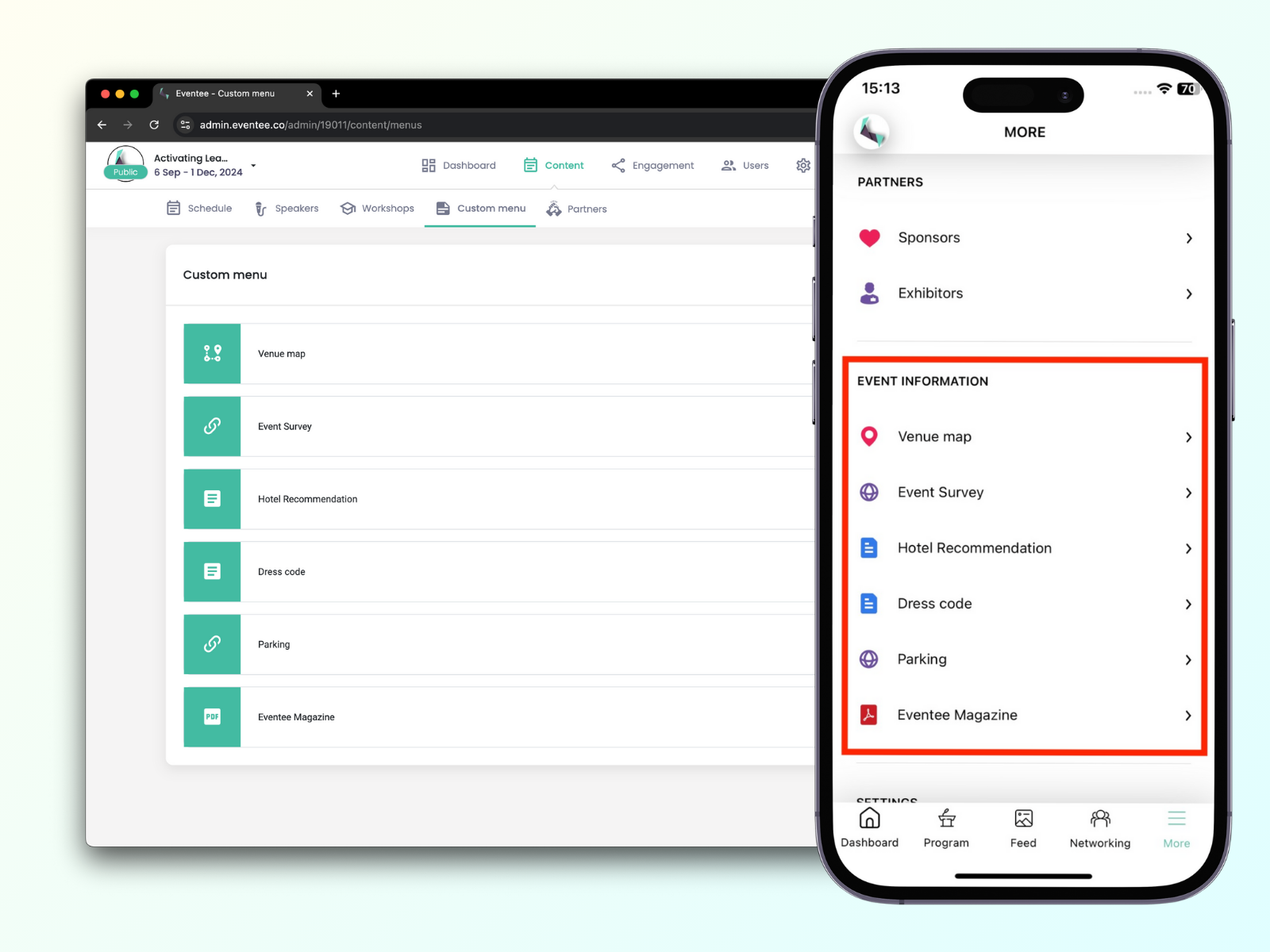
Jeder Eventee-Plan beinhaltet eine kostenlose Homepage für jede Ihrer Events, die automatisch aus Ihren Event-Inhalten generiert wird. Verwalten Sie Ihre Event-Homepage unter Einstellungen → Website.
Jede Website hat die folgenden Abschnitte:
Über die event - eventbeschreibung und Video (z. B. eventsteaser), verwenden Sie Emojis und formatierten Text, um die Aufmerksamkeit der Besucher zu gewinnen.
Sponsoren - ein Bereich zur Anzeige von Sponsorenlogos.
Zeitplan - die gesamte eventagenda (öffnen Sie die Sitzungsdetails mit einem Klick auf eine Sitzung).
Partner - klickbare Liste von Partnern oder Ausstellern mit zusätzlichen Informationen, Links und Dateien.
Referenten - Liste aller Referenten Ihrer event (Biografie und Kontakte werden nach einem Klick auf einen Referenten angezeigt).
Eventinformationen - Menüelemente mit unterschiedlichen Inhalten (Links teilen, Online-Umfragen, PDF, Bilder oder einfacher Text).
Karte - eine Karte mit einem roten Marker, der anzeigt, wo Ihre event stattfindet.
Footer - der Footer enthält App-Download-Buttons, die Teilnehmer direkt zum Appstore oder Google Play führen.
Die Startseite dient als Informationsquelle und als Ort, an dem Teilnehmer auf die event-Web-App zugreifen und mit Ihren event-inhalten interagieren können. Sie können auch Ihre eigene Domain verwenden. Eine Schritt-für-Schritt-Anleitung finden Sie hier.
Um die Startseite in der Vorschau anzuzeigen, klicken Sie auf den URL-Link unter dem Titel Website. Wenn Sie den Link nicht sehen, bedeutet das, dass Sie noch keinen Vorschau-Link generiert haben. Klicken Sie auf den Button Vorschau (finden Sie in der oberen Leiste), generieren Sie den Vorschau-Link und folgen Sie den Anweisungen, um die event auf dem Computer in der Vorschau anzuzeigen.
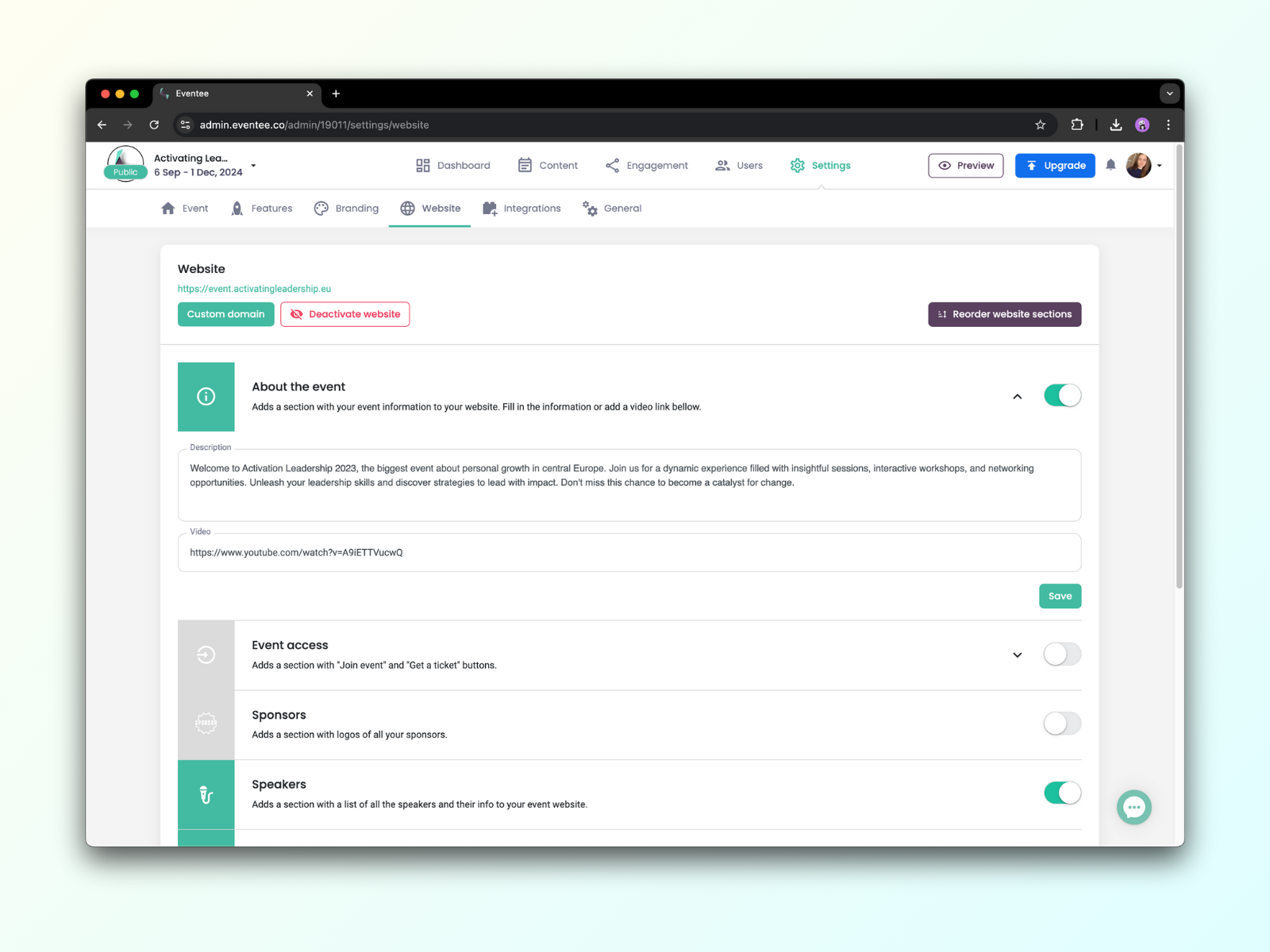
Erfahren Sie mehr über die Veranstaltungs-Startseite.
Passen Sie das Erscheinungsbild der Eventee-App über Einstellungen → Branding an. Sie können das individuelle Branding für die Web- und Mobile-App separat festlegen.
Erfahren Sie mehr über die Anpassung des Erscheinungsbilds der App.
Laden Sie ein Bild hoch, und unser KI-Algorithmus generiert die Farben für die App.
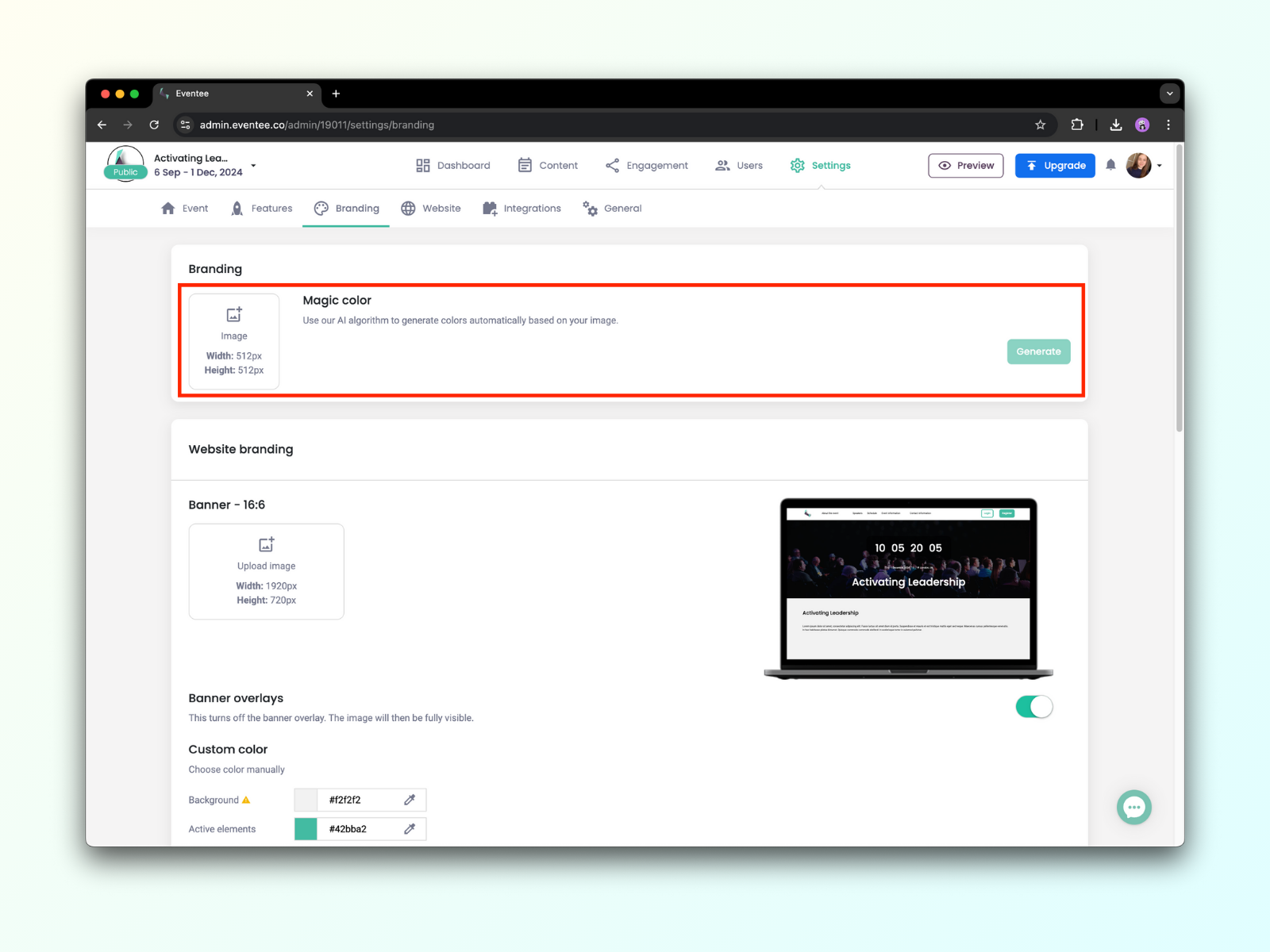
Experimentieren Sie mit den Farben des Hintergrunds und der aktiven Elemente der App. Sie können entweder manuell aus dem Farbwähler auswählen oder einen HEX- oder RGB-Farbcode eingeben.
Eventee verwendet automatisch ein Standard-Banner für Ihr Event, basierend auf der Kategorie. Dank der benutzerdefinierten Branding-Funktion können Sie jedoch Ihr eigenes Banner hochladen. Das Banner muss im Format 16:9 vorliegen.
Jede Anpassung, die Sie vornehmen, wird in der Vorschau auf der rechten Seite sichtbar, sodass Sie sofort sehen können, wie die App aussehen wird.
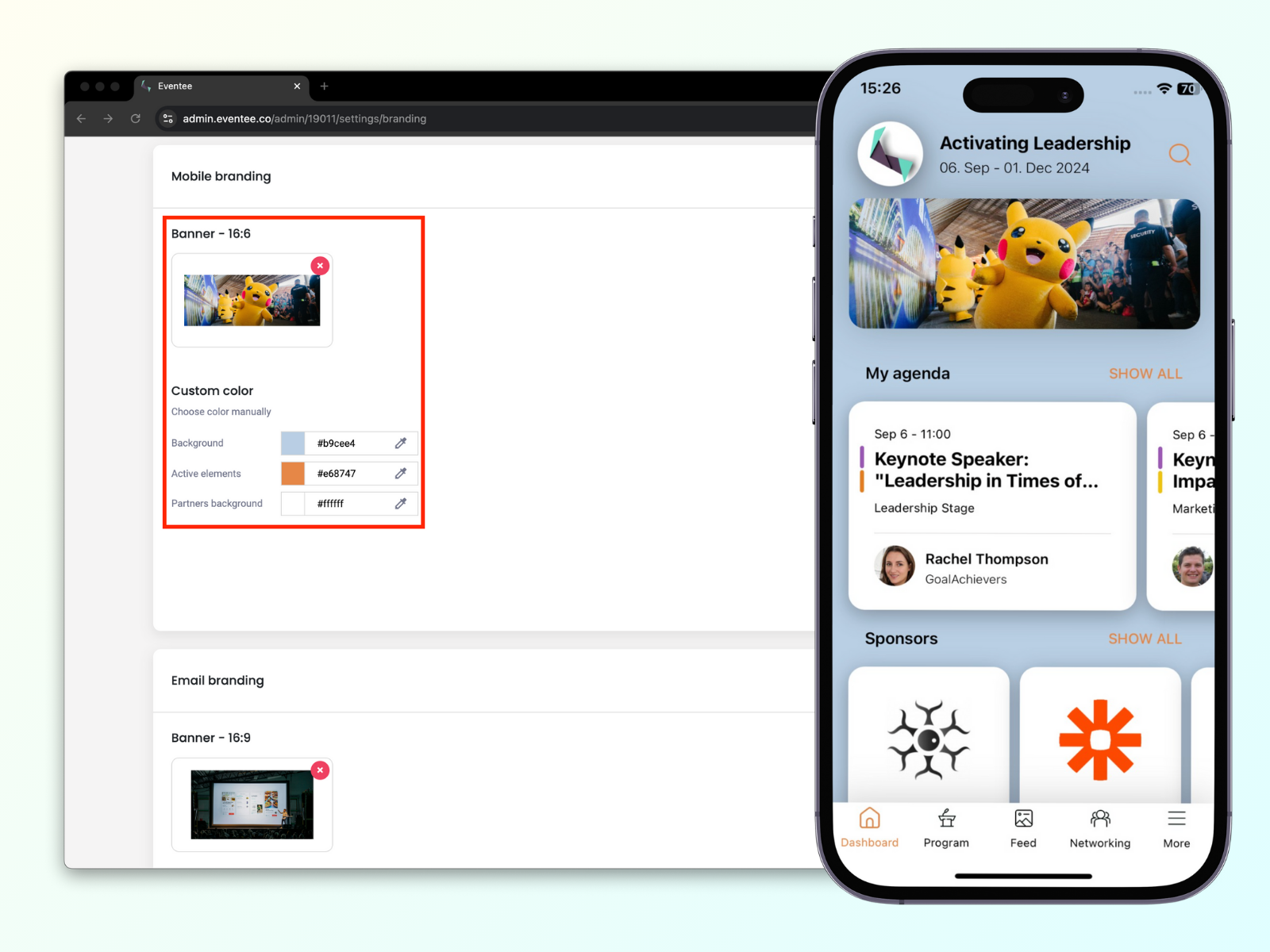
Sie können auch die Eventee-E-Mail-Einladung und -Erinnerung anpassen. Sie können die Farbe, das Banner (Format 16:9) ändern und entscheiden, ob Sie Ihr Logo ausblenden möchten oder nicht (standardmäßig erscheint das Logo in der Mitte des Banners). Sobald Sie fertig sind, können Sie eine Testeinladung an das Admin-Konto senden und sehen, wie es aussehen wird.